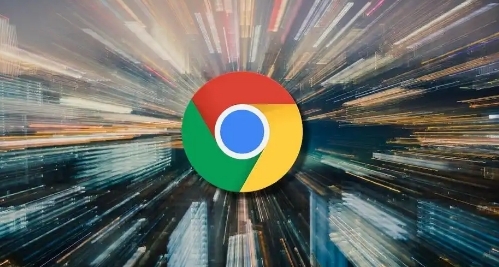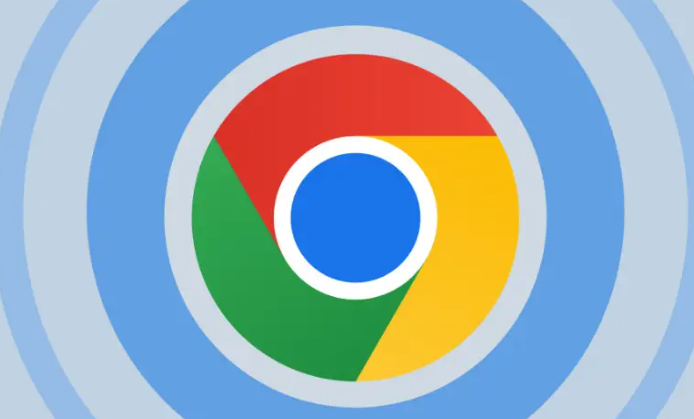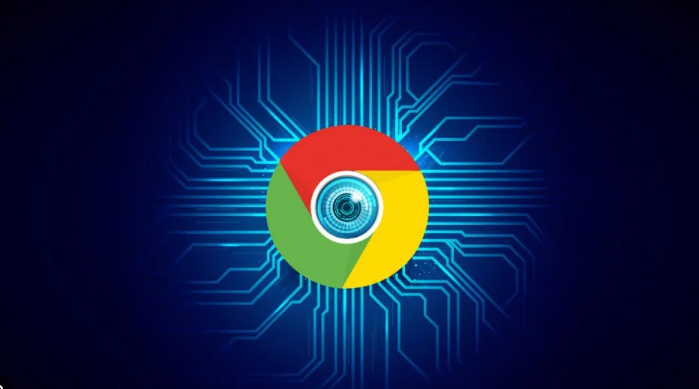教程详情
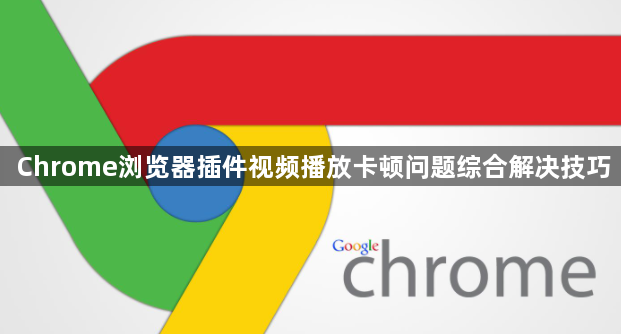
1. 检查网络状况:在Chrome浏览器中,通过在线测速工具来检查网络速度,如打开“SpeedTest”网站,点击“开始测速”按钮。若网络带宽不足或不稳定,可尝试更换网络环境或联系网络服务提供商解决。
2. 更新浏览器和插件:打开Chrome浏览器,点击右上角的三个点(菜单按钮),选择“帮助”>“关于Google Chrome”,浏览器将自动检查是否有可用的更新,并在有新版本时自动下载并安装。同时,进入Chrome应用商店,更新相关视频播放插件到最新版本。
3. 清理浏览器缓存:点击Chrome浏览器右上角的三个点,选择“更多工具”>“清除浏览数据”,在弹出的窗口中勾选“缓存的图片和文件”以及“Cookie及其他网站数据”,然后点击“清除数据”。
4. 禁用不必要的插件:过多的插件可能会占用系统资源,导致视频播放卡顿。可点击右上角的插件图标,通过右键点击不需要的插件,选择“管理扩展程序”,然后点击“禁用”来关闭不必要的插件。
5. 调整硬件加速设置:在Chrome浏览器的设置中,找到“高级”选项,在“系统”部分,确保“使用硬件加速模式(如果可用)”选项被勾选。若勾选后仍有问题,可尝试取消勾选再重新勾选,以刷新硬件加速的相关设置。
6. 优化电源计划:在使用电池供电时,电脑可能会为了节能而降低性能,导致视频播放卡顿。可将电源计划调整为“高性能”模式,以提供更好的性能支持视频播放。
7. 选择合适的视频加速插件:在Chrome浏览器的应用商店中,有许多专门用于视频加速的插件。在选择时,要仔细研究插件的功能和评价,选择适合自己需求的插件。安装后,按照插件的说明进行设置和使用,以提高视频播放的流畅度。